
- •Міністерство надзвичайних ситуацій україни
- •Кафедра вищої математики та інформаційних технологій
- •Лекція 1.1. Предмет інформатики
- •1. Основні положення інформатики
- •2. Основні напрями застосування обчислювальної техніки
- •3. Логічна структура комп'ютера
- •4. Комп'ютерне представлення даних
- •5. Класифікація програмного забезпечення комп'ютерів
- •Міністерство надзвичайних ситуацій україни
- •Кафедра вищої математики та інформаційних технологій
- •Лекція 1.2. Основи роботи з операційною системою Windows
- •1. Користувацький інтерфейс Windows
- •2. Файлова система Windоws
- •3. Додаток Проводник
- •Міністерство надзвичайних ситуацій україни
- •Кафедра вищої математики та інформаційних технологій
- •1. Класифікація прикладного програмного забезпечення
- •2. Інтегровані пакети прикладних програм
- •3. Основні складові стандартного прикладного програмного забезпечення Windows
- •Міністерство надзвичайних ситуацій україни
- •Кафедра вищої математики та інформаційних технологій
- •Лекція 2.1. Загальні відомості про текстовий процесор ms Word
- •1. Основні властивості текстового процесора
- •2. Режими відображення документів
- •3. Основний порядок створення текстового документа
- •Міністерство надзвичайних ситуацій україни
- •Кафедра вищої математики та інформаційних технологій
- •Лекція 2.2. Форматування текстових документів
- •1. Загальні поняття
- •2. Форматування знаків тексту
- •3. Форматування абзаців тексту
- •4. Форматування сторінок документу
- •Кафедра вищої математики та інформаційних технологій
- •Лекція 2.3. Створення комплексних текстових документів
- •1. Робота з таблицями
- •2. Введення формул
- •3. Робота з графічними об’єктами
- •Міністерство надзвичайних ситуацій україни
- •Кафедра вищої математики та інформаційних технологій
- •1. Рецензування документу
- •2. Визначення властивостей документу
- •3. Перевірка правопису
- •4. Структурування документу
- •5. Створення допоміжних елементів документу
4. Форматування сторінок документу
В найпростішому випадку форматування сторінок документа виконується однаково в межах всього документа і включає мінімальний набір операцій. При цьому, перш за все, встановлюються орієнтація і розміри полів сторінок з обов'язковим урахуванням розміру паперу, на якому буде друкуватися документ (Файл-Параметры страницы). Сторінки документа нумеруються, враховуються вимоги до межсторінкових переходів. В більш складних випадках документ розбивається на розділи з різним форматуванням. Додатково можуть бути створені колонтитули і обрамлення сторінок, розподіл їх на колонки і т.ін.
Найбільш популярний стандартний розмір паперу 210х297 мм (формат A4). Достатньо часто використовується також папір формату A5, що відповідає половині листа формату A4. При книжковій орієнтації шириною сторінки є менший розмір паперу, при альбомній – навпаки.
Поля сторінки встановлюються зі всіх чотирьох її сторін і їх розміри відмірюються від краю сторінки. Розміри полів визначаються візуальним сприйняттям, можливостями принтера, а також традиціями в оформленні документів. Орієнтовні розміри верхнього, нижнього, лівого і правого полів сторінки складають 20 мм, 20 мм, 25 мм і 15 мм відповідно.
Зазвичай одна сторінка документа друкується на одному листі паперу. При цьому, зверніть увагу, ліве поле ширше правого, що необхідно для підшивання документів. Якщо передбачається двосторонній друк (дві сторінки документа на одному листі), то на зворотному боці листа ліве поле повинне бути вже правим. Така можливість досягається установкою пункту Зеркальные поля у вкладці Поля.
Достатньо часто при використанні альбомної орієнтації використовують друк двох сторінок документа на одній стороні листа паперу. Тоді лист паперу можна скласти пополам так, що обидві сторінки попадуть на внутрішню сторону. Зрозуміло, при цьому обсяг тексту на сторінці при тих же параметрах форматування виходить вдвічі меншим. Указана можливість досягається установкою пункту 2 страницы на листе у вкладці Поля.
Колонтитулом називається текст (можливий також і малюнок), який друкується на верхньому і/або на нижньому полі кожної сторінки документа. Відповідно цьому бувають верхні і нижні колонтитули. Частіше за все в колонтитули виносять номери сторінок, прізвище автора, емблему організації, назву документа і т.п. Як правило, колонтитул однаковий для всіх сторінок документа.
Зрозуміло, положенням тексту колонтитула на верхньому і на нижньому полі сторінки необхідно управляти, для чого і використовуються лічильники відстаней От края до колонтитула. Величини відстаней повинні співвідноситися з розмірами полів сторінки. Для орієнтування, при припущенні, що колонтитул містить всього один рядок тексту, відзначимо наступне. Якщо значення відстаней нульові, то рядки верхнього і нижнього колонтитулів притискається до верхньої і нижньої кромки сторінки відповідно. Колонтитули можна притиснути і до робочого поля сторінки. Для цього відстані обох колонтитулів від краю сторінки повинні дорівнювати розміру відповідного поля за мінусом висоти рядка колонтитула. Достатньо прийнятно виглядає колонтитул, якщо його відстані указати як половину розміру відповідного поля.
Коли йдеться про міжсторінкові переходи, то мається на увазі визначення положення на сторінці тих абзаців, які попадають на межу розподілу між сторінками.
“Висячим рядком” називається рядок абзацу, що є єдиним на сторінці зі всіх рядків абзацу. Таке, очевидно, може трапитися або з першим рядком (інша частина абзацу пішла на наступну сторінку), або з останнім рядком (не розмістилася на даній сторінці разом з початковою частиною абзацу). Виключенням є абзац, що складається з єдиного рядка. Цей єдиний рядок не може бути висячим у принципі. Традиційно вважається, що висячі рядки не прикрашають документ. Від них можна позбутися, якщо, виділивши документ загалом, у вкладці Положение на странице діалогового вікна Абзац встановити прапорець на пункті запрет висячих строк і натиснути кнопку OK.
Щойно ми говорили про те, що один і той же абзац може розташовуватися на різних сторінках. Очевидно, що заборона висячих рядків цьому не перешкоджає. Існують, однак, абзаци, настільки важливі в смисловому відношенні, що їх не слідувало б розривати по окремих сторінках. Зокрема, це може стосуватися дуже довгих заголовків. Зробіть такий абзац поточним, у вкладці Положение на странице діалогового вікна Абзац встановіть прапорець на пункті не разрывать абзац, натисніть кнопку OK, і він буде цілком розміщений на одній сторінці.
Розвиток попередньої ситуації полягає в тому, що може виникнути необхідність розташувати на одній загальній сторінці не один, а відразу декілька сусідніх абзаців. Випадок, що найбільш часто зустрічається, пов'язаний з необхідністю заборонити відрив заголовка від наступного тексту. Зробіть такий абзац (заголовок) поточним, у вкладці Положение на странице діалогового вікна Абзац встановіть прапорець на пункті не отрывать от следующего і натисніть кнопку OK.
І ще один засіб тієї ж вкладки. Якщо необхідно, щоб даний абзац починався з нової сторінки, то зробіть його поточними, встановіть прапорець на пункті с новой страницы і натисніть кнопку OK. При цьому перед даним абзацом вставляється ознака примусового початку нової сторінки (його стає видно, якщо натиснути кнопку Непечатаемые знаки на панелі інструментів Стандартная). Це необхідно, наприклад, у випадках створення таких частин документа як додатки, список використаної літератури, глосарій та ін. У зв'язку з цим зверніть найсерйознішу увагу на наступне. У жодному випадку не доповнюйте попередню сторінку порожніми рядками, якщо вам потрібно почати нову. Уявіть собі тільки, що станеться з таким початком, якщо ви зміните кількість рядків в попередній частині документа.
Більш загальний випадок пов'язаний з тим, що почати нову сторінку може виявитися необхідним в довільному місці документа, а не тільки з початком того або іншого абзацу. Для цього в текстовому процесорі передбачена можливість примусової вставки ознаки розриву сторінки в довільне місце. Встановіть текстовий курсор в відповідне місце закінчення попередньої сторінки і початку нової, виконайте команду Вставка-Разрыв..., в діалоговому вікні Разрыв в полі Начать відзначте пункт новую страницу і натисніть кнопку OK.
За умовчанням встановлені параметри форматування сторінок застосовуються до всього документа. Однак, якщо документ специфічний або великий, то немає ніяких гарантій того, що в різних його частинах не потрібно різне форматування сторінок. Прикладом може служити газетна стаття, заголовок якої зазвичай розтягують на ширину декількох колонок її тексту. На подібні випадки передбачена можливість розбиття документа на, так звані, розділи.
Для вставки лінії розриву розділів потрібно встановити текстовий курсор в початок тексту нового розділу, після чого виконати команду Вставка-Разрыв.... В результаті з'являється діалогове вікно Разрыв, у якому нас буде цікавити поле Новый раздел. Основні варіанти: новий розділ може бути початим або з наступної сторінки, або на тій же (поточній) сторінці документа. Після вибору потрібного варіанту залишається натиснути кнопку ОК.
Одне з корисних застосувань щойно розглянутих розділів полягає в тому, що вони роблять можливим таке форматування сторінок, при якому частина тексту документа розташовується на них у вигляді окремих колонок.
Без сумніву, згадані колонки всім знайомі, оскільки вони використовуються для розташування тексту в журнальних і газетних статтях. Очевидно, видавці ходової літератури вважають (і не без підстав), що короткі рядки колонок читати більш легко.
Одна з властивостей розділів полягає в можливості створення різних колонтитулів в різних розділах.
Частіше за все художньому оформленню піддаються титульні сторінки документів, вітальні адреси, сторінки високоякісно видаваних книг і журналів та ін.
До найбільш популярних способів художнього оформлення сторінок відносяться фрагментарне розташування тексту, обрамлення, а також створення “водяних знаків”.
Форматування знаків тексту
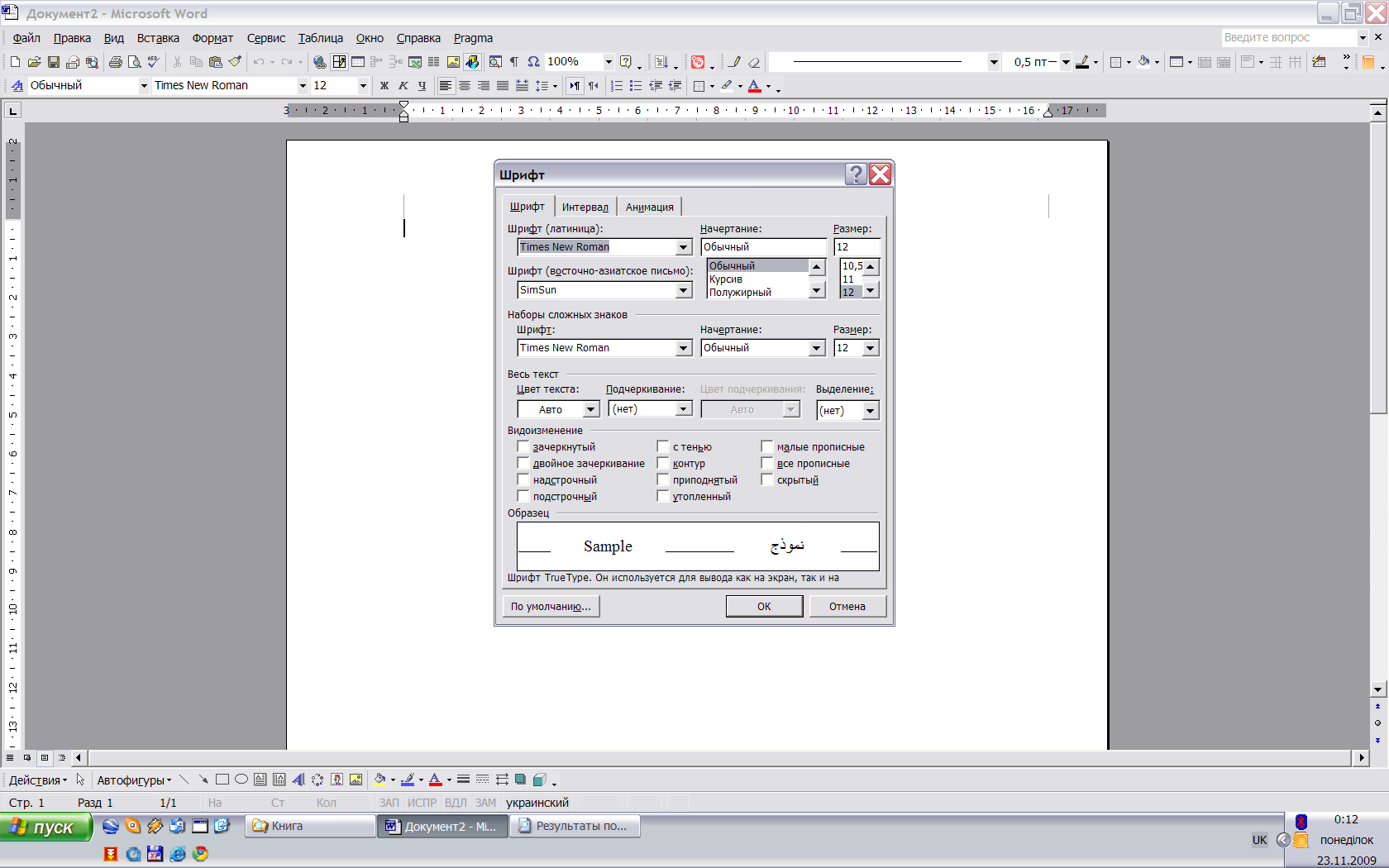
Форматування абзаців тексту

Форматування сторінок тексту

МІНІСТЕРСТВО НАДЗВИЧАЙНИХ СИТУАЦІЙ УКРАЇНИ
Академія пожежної безпекиім.Героїв Чорнобиля
Факультет пожежно-профілактичної діяльності
